Létrehozása logó - Saját cikkek - Kiadó - antológia felezési
Logo - Ez a kép, amit resuete balonchikom a falon. Ebben a cikkben fogom tanítani, hogyan lehet a saját logó. Ehhez 2 módja van:
Készítsen fekete-fehér Logo kézzel.
Nyissa meg a Paint (Start -> Programok -> Kellékek -> Paint). Következő, mindent pontosan feldolgozási utasítást, vagy nem fog működni.
1) lépés a lap „Kép -> Attribútumok” és vystavte azonos szélességű és magasságú „64” és a kullancsot, ne érintse meg;
2) Válassza ki a „Festékesvödör” és töltse ki a háttér színe chonrym;
3) Döntetlen bármilyen képet, vagy írjon bármilyen feliratot, mint a „SDEs John!”. Döntetlen # 92; szükséges levelet fehérben!
4) Menjen a "Fail # 92; Mentés másként", és adja meg a fájl nevét, de meg kell írni angol nyelven, a "Save as type" válassza ki a "256 színes kép (* .bmp, * dib)." és mentse a képet a mappában logók (a CS 1.6 szeleppel # 92; logók), amely a mappában c játék, mint a "c: # 92; Games # 92; Counter-Strike: # 92; logosz".
Minden készen áll! Most adja meg a CS és vystavte a Logo, és válassza ki a megfelelő színt neki.
Létrehozása színes logó és nagy méretű.
Ez a kis kis cikk alapja minden felhasználó számára podgodovki - mindenkinek meg kell értenie. Ebben, megpróbálom elmagyarázni a folyamatot, hogy létrehozza a színes logó a legegyszerűbb módon. Valószínűleg már találkozott sokszor a játék a falon vagy a padlón néhány színes képet, és azon töprengett: „Hogyan csinálják?” - Nagyon egyszerű.
A következő dolog, amire szüksége van - egy speciális program - "HalfLife Logo Creator". Akkor töltse le azt ezen a portálon. Letöltés után, csomagolja ki a tetszőleges könyvtárba, és futtassa a telepítő fájlt. Kövesse a telepítési utasításokat (jobb, ha az összes alapértelmezett). A program telepítése után kattintson a "Start" -> "Alkalmazások" -> "Halflife Logo Creator" -> "Halflife Logo Creator.exe".
Amikor először kezdi el a párbeszéd jelenik meg, ahol megadhatja az elérési utat a „hl.exe”. Ha megadod ez nem helyes - ne aggódj - ez bármikor módosítható a programban lehetőség ( „Beállítások” gombot). Ezt követően, a program ablak jelenik meg:
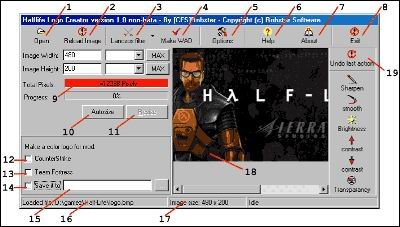
1. Kép megnyitása - megnyitja a képet (a jövő logo);
2. Reload kép - ez a gomb a kép betöltéséhez újra és valamennyi tevékenységre / hatások által törlésre kerül;
3. szűrők - készlet szűrőkkel a képet. A legtöbb esetben nem szükséges;
4. Végezze WAD - létrehoz egy fájlt”. # 92; felezési # 92; # 92 logók, pldecals.wad”, amelynek révén fog működni a logót;
5. Beállítások - Egyes beállításokat a program;
6. Segítség - help-fájlt. Ez tartalmazza a teljes információt a program;
7. Mintegy - Információ a program megalkotói;
8. Kilépés - vyhd a program;
9. Teljes pixelszám - képpontok számának - nem haladhatja meg a 12288;
10. Automatikus méretezés - vezet automatikusan a kívánt képméretet;
11. átméretezése - változtatni a minta méretét a beállított paraméterek;
12. Készítsen egy logó Counter-Strike;
13. Készítsen egy logo Team Fortess;
14. Mentse el a wad fájlt a kívánt helyre
15. Az útvonal K megőrzi wad fájlt;
16. Loaded jelenleg kidolgozás;
17. A minta mérete;
18. grafikus ábrázolását betöltött kép;
19. Az utolsó művelet visszavonása.
eljárás:
1. Nyissa Halflife Logo Creator, válassza ki a képet (Open);
2. Ha a kiválasztott kép, kattintson Automatikus méretezés;
3. Válassza ki a Counter-Strike, kattintson a Mentés (Save to) a cstrike könyvtárban (ha a lemez Buka hogy cstrike_russian mappa) (pldecal.wad fájl neve), akkor jobb, hogy távolítsa el, mielőtt a megőrzése a korábbi pldecal.wad;
4. Hit Tedd WAD;
5. Ide Mirage, Fail pldecal.wad és másolja azt a változást a tempdecal.wad. (A cstrike mappa szokatlan és legyen 2 azonos fájl csak különböző nevek és pldecal.wad tempdecal.wad);
6. pldecal.wad, tempdecal.wad - tegye csak olvasható attribútumot;
7. cstrike eltávolítás custom.hpk
A kijelző a logó nem fog jelentkezni menü - ez jelenik meg, mint egy üres képernyőt ../ létrehozása egy játék, és nyomja meg a T gombot (umalchaniyu). Meg kell dolgozni.